
【note見出し術】noteには中見出ししかない?!どうする?
こかです。
今回はお題にチャレンジし、noteの書き方について書きます。
noteの書き方は3回くらいに分けて書く予定で、今回は第一回め「見出しについて」です。
noteを始めたとき、「見出しが中見出しだけ?小見出しは?!」と、WordPressに慣れていたわたしは驚きました。
でも、多機能って本当にスグレモノでしょうか。
小見出しがないならば、作ってしまえばいい。
わたしのnote見出し活用術をお話しします。
■noteの見出し活用術
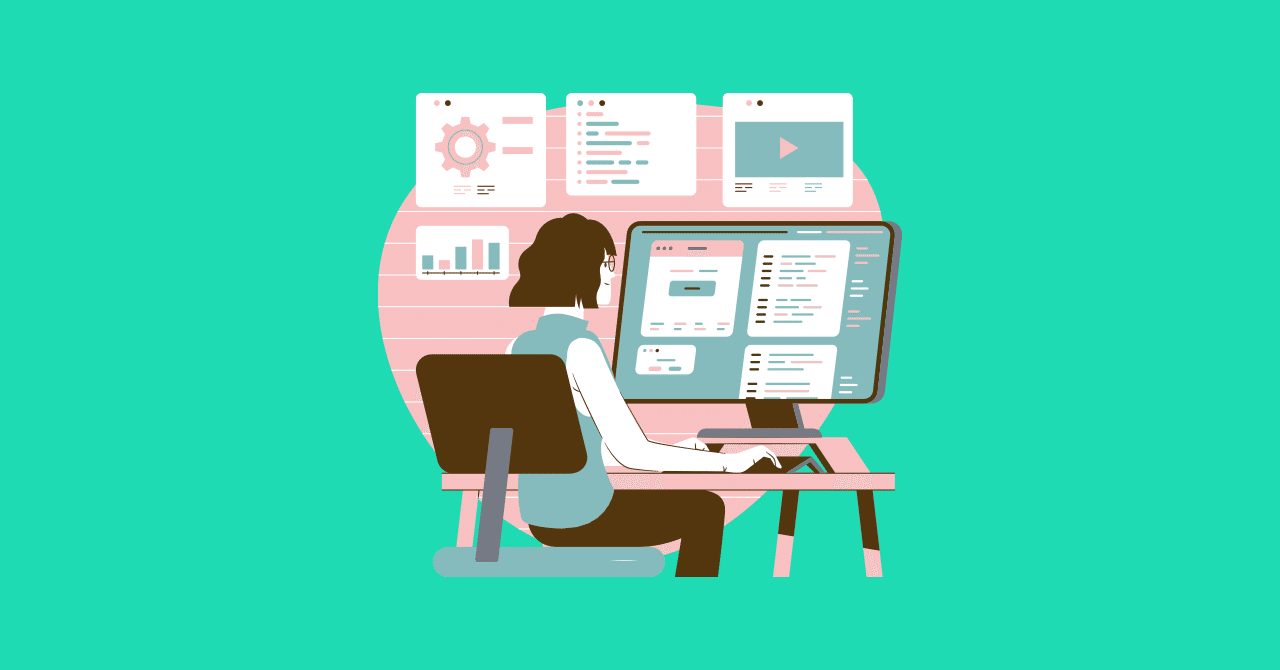
中見出しに加え、小見出しを作りました。
正確に言えば、小見出し風、です。
・小見出しを作るワザ
中見出しには■を、小見出しには・をつけるだけ。
たったこれだけですが、見出しの中で強弱をつけることができ、中見出し、小見出しを作ることができます。
・小見出し作成例
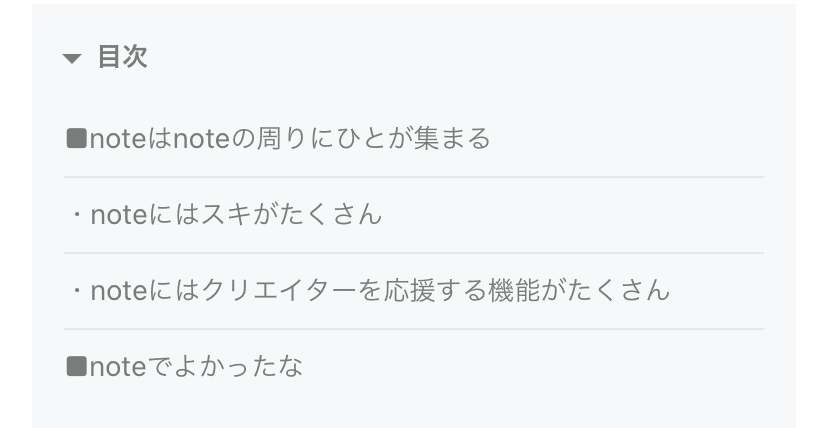
上の画像は、わたしのnoteの見出しです。
note本文を作成時、編集機能の「T」で見出し設定し、「■」と「・」を使い分けました。
■→中見出し/・→小見出し
見出しによって、記号を使い分けています。
少しの工夫で、記事の読みやすさに大きな差が出ます。
↑このnoteで小見出しを使っています。
・目次ジャンプがしたい
見出しに変化をつけることを思いついたのは、目次ジャンプがしたかったからです。
以前、中見出し、小見出しを使い分けるため、センター寄せや太字を使っていました。
でも、センター寄せや太字では目次ジャンプができない…。
そこで、noteの見出し機能を利用しつつ、見出しに強弱をつける方法を考えました。
目次ジャンプも叶いました。
■中見出しオンリーな点もnoteの魅力

中見出ししかないなんて、やっぱりWordPressのほうが楽しいかなぁ。
最初はやや不満に感じたnoteの投稿画面。
今はnoteのシンプルで必要最低限な投稿画面が気に入っています。
制限があるからこそ、自分の工夫や表現方法を楽しむことができる。
使えば使うほど、自分なりのnoteの書き方が見つかります。
自分で書き方を決められる、これもnoteの楽しみの一つではないでしょうか。
たくさんのnoteの中から私のnoteを選んでいただき、ありがとうございます! いただきましたサポートは資格取得費用に使わせていただきます。
